VMware虚拟机上安装Linux系统
🏆荣誉认证:51CTO博客专家博主、TOP红人、明日之星;阿里云开发者社区专家博主、技术博主、星级博主。
💻微信公众号:微笑的段嘉许
📌本文由微笑的段嘉许原创!
🎉欢迎关注🔎点赞👍收藏⭐留言📝
📆51CTO首发时间:🌴2022年11月29日🌴
✉️坚持和努力一定能换来诗与远方!
🙏作者水平很有限,如果发现错误,一定要及时告知作者哦!感谢感谢!
不要偷走我小火车哦~ ~ ~
⭐本文介绍⭐
Linux,全称GNU/Linux,是一种免费使用和自由传播的类UNIX操作系统,其内核由林纳斯·本纳第克特·托瓦兹于1991年10月5日首次发布,它主要受到Minix和Unix思想的启发,是一个基于POSIX的多用户、多任务、支持多线程和多CPU的操作系统。它能运行主要的Unix工具软件、应用程序和网络协议。它支持32位和64位硬件。Linux继承了Unix以网络为核心的设计思想,是一个性能稳定的多用户网络操作系统。Linux有上百种不同的发行版,如基于社区开发的debian、archlinux,和基于商业开发的[Red Hat Enterprise Linux](https://baike.baidu.com/item/Red Hat Enterprise Linux/10770503?fromModule=lemma_inlink)、SUSE、[Oracle Linux](https://baike.baidu.com/item/Oracle Linux/6876458?fromModule=lemma_inlink)等。
📌导航小助手📌
📝理论讲解:
发展历程
Linux操作系统的诞生、发展和成长过程始终依赖着五个重要支柱:Unix操作系统、MINIX操作系统、GNU计划、POSIX标准和Internet网络。
20世纪80年代,计算机硬件的性能不断提高,PC的市场不断扩大,当时可供计算机选用的操作系统主要有Unix、DOS和MacOS这几种。Unix价格昂贵,不能运行于PC;DOS显得简陋,且源代码被软件厂商严格保密;MacOS是一种专门用于苹果计算机的操作系统。此时,计算机科学领域迫切需要一个更加完善、强大、廉价和完全开放的操作系统。由于供教学使用的典型操作系统很少,因此当时在荷兰当教授的美国人AndrewS.Tanenbaum编写了一个操作系统,名为MINIX,为了向学生讲述操作系统内部工作原理。MINIX虽然很好,但只是一个用于教学目的的简单操作系统,而不是一个强有力的实用操作系统,然而最大的好处就是公开源代码。全世界学计算机的学生都通过钻研MINIX源代码来了解电脑里运行的MINIX操作系统,芬兰赫尔辛基大学大学二年级的学生Linus Torvalds就是其中一个,在吸收了MINIX精华的基础上,Linus于1991年写出了属于自己的Linux操作系统,版本为Linux0.01,是Linux时代开始的标志。他利用Unix的核心,去除繁杂的核心程序,改写成适用于一般计算机的x86系统,并放在网络上供大家下载,1994年推出完整的核心Version1.0,至此,Linux逐渐成为功能完善、稳定的操作系统,并被广泛使用。
2021年6月,根据Linux 5.14刚刚进入合并队列的char-misc-next提交,Linux 5.14正式移除了RAW驱动。
2022年6月,基于 Ubuntu 22.04 的 Linux Lite 6.0 正式版发布,提供最新的浏览器,最新的办公套件,最新的定制软件,代号“Fluorite”。
2022年11月6日消息,微软将为 Linux 带来嵌套式虚拟化支持,可运行多个 Windows。
2022年11 月,微软在 GitHub 上线了 WSL 1.0.0 版本,宣布 Windows 11/10 的 Linux 子系统删除 Preview 标签,迎来正式版。
2022年11月,在本周的 platform-drivers-x86 提交合并中,Linux 6.1 新增支持了微软 Surface Pro 9 和 Surface Laptop 5 两款设备。
特点
Linux,全称GNU/Linux,是一套免费使用和自由传播的类Unix操作系统,是一个基于POSIX的多用户、多任务、支持多线程和多CPU的操作系统。伴随着互联网的发展,Linux得到了来自全世界软件爱好者、组织、公司的支持。它除了在服务器方面保持着强劲的发展势头以外,在个人电脑、嵌入式系统上都有着长足的进步。使用者不仅可以直观地获取该操作系统的实现机制,而且可以根据自身的需要来修改完善Linux,使其最大化地适应用户的需要。
Linux不仅系统性能稳定,而且是开源软件。其核心防火墙组件性能高效、配置简单,保证了系统的安全。在很多企业网络中,为了追求速度和安全,Linux不仅仅是被网络运维人员当作服务器使用,甚至当作网络防火墙,这是Linux的一大亮点。
Linux具有开放源码、没有版权、技术社区用户多等特点,开放源码使得用户可以自由裁剪,灵活性高,功能强大,成本低。尤其系统中内嵌网络协议栈,经过适当的配置就可实现路由器的功能。这些特点使得Linux成为开发路由交换设备的理想开发平台。
优点
- Linux由众多微内核组成,其源代码完全开源;
- Linux继承了Unix的特性,具有非常强大的网络功能,其支持所有的因特网协议,包括TCP/IPv4、TCP/IPv6和链路层拓扑程序等,且可以利用Unix的网络特性开发出新的协议栈;
- Linux系统工具链完整,简单操作就可以配置出合适的开发环境,可以简化开发过程,减少开发中仿真工具的障碍,使系统具有较强的移植性;
📖实验配置与实现:
一、获取Linux系统镜像
任意浏览器输入网址 https://www.centos.org/ 我们可以看到如下界面选择获取centos下载最新的安装镜像
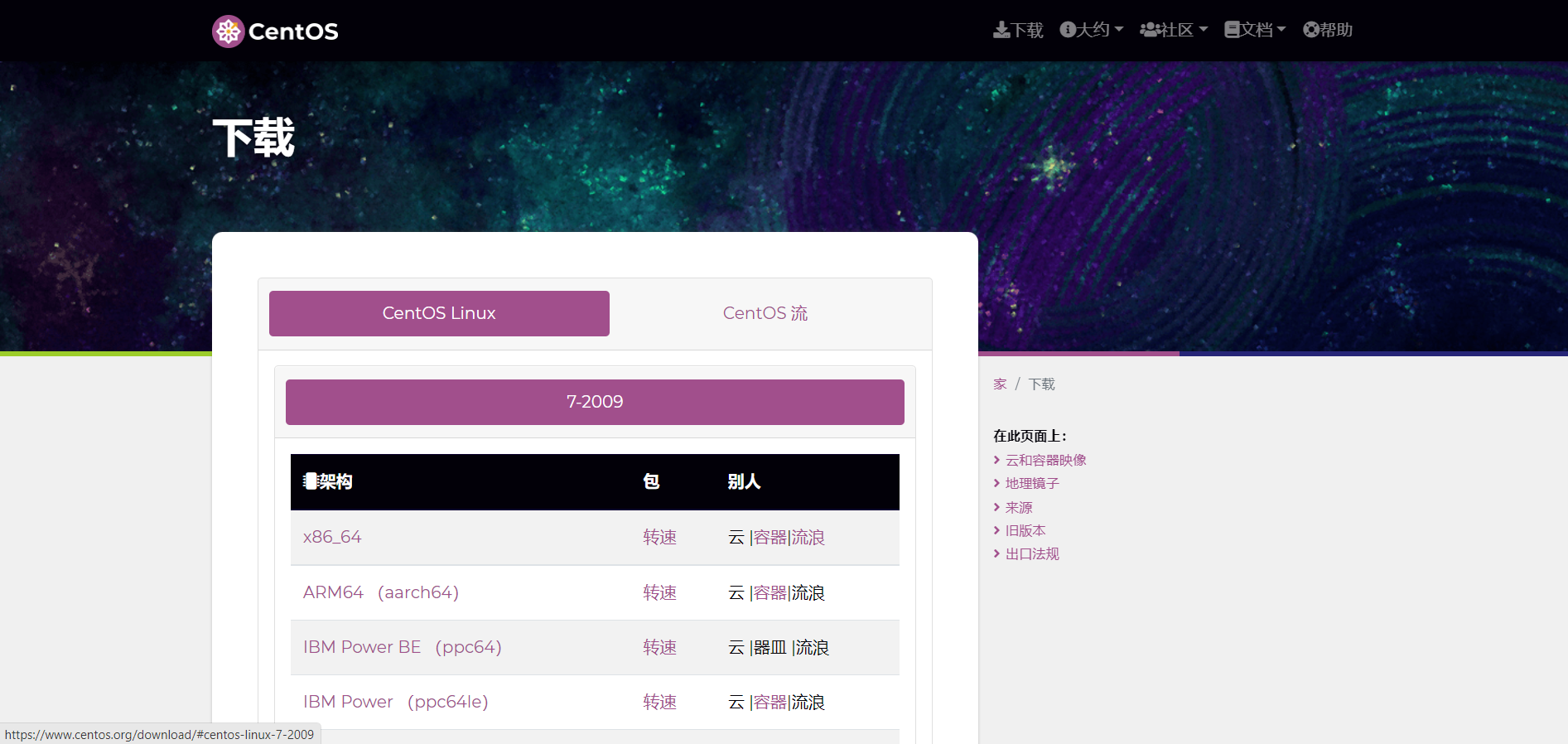
二、新建虚拟机
1)选择创建新的虚拟机
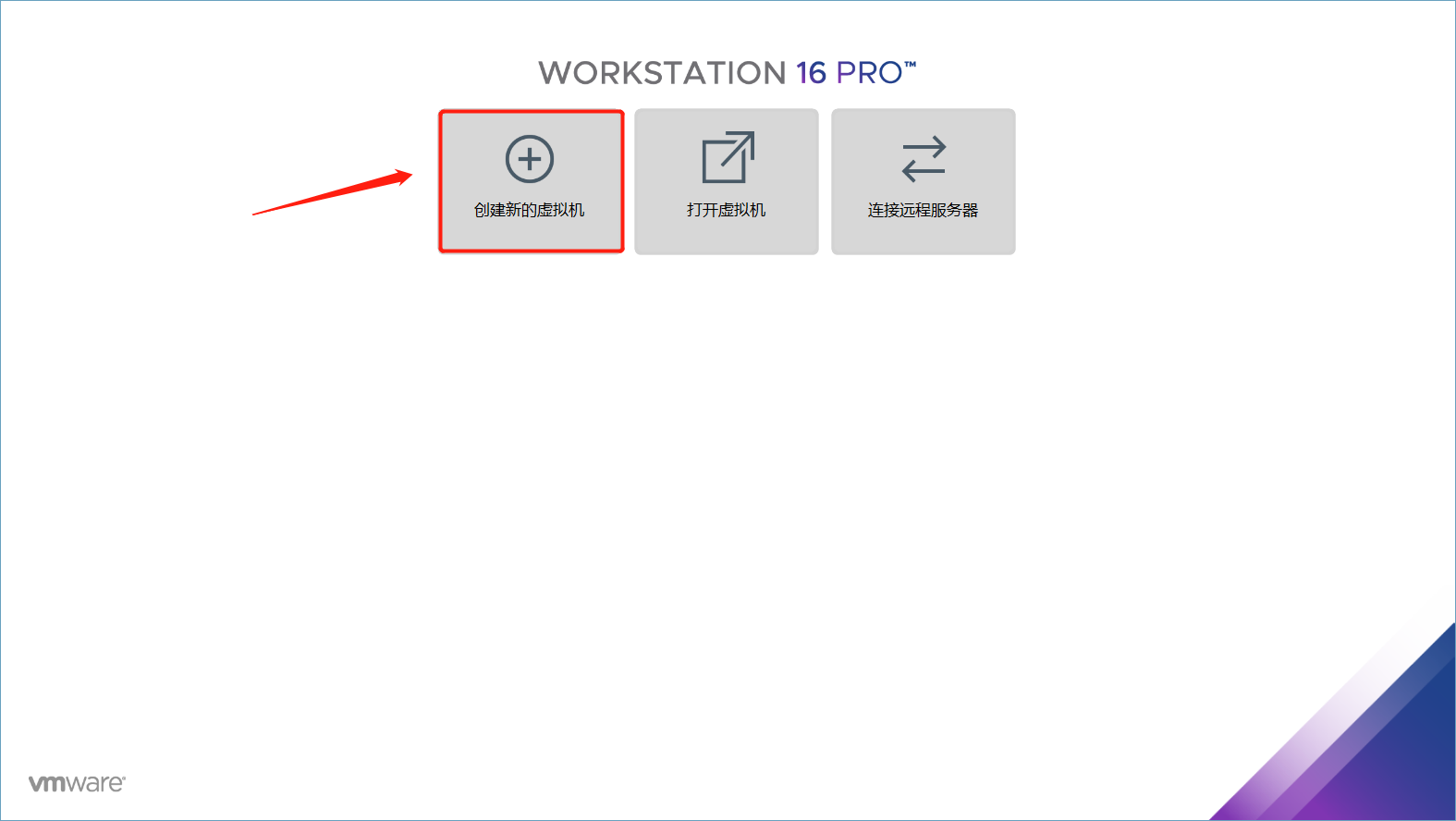
2)在这选择典型安装
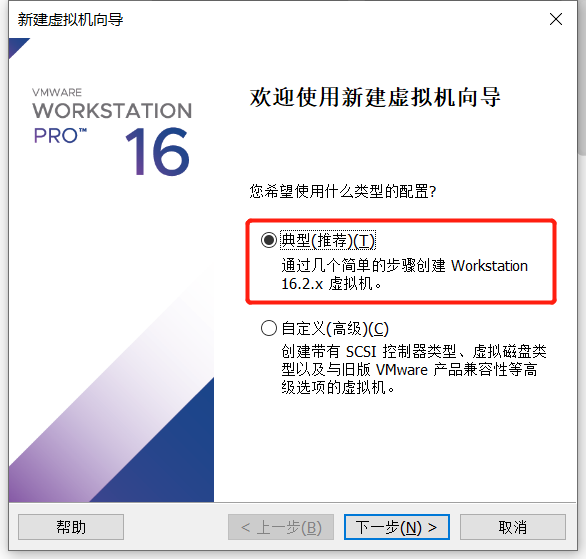
3)稍后安装操作系统

4)客户端操作系统选择 Linux,然后版本选择Centos 7 64位(版本根据自己下载的Linux系统选择)
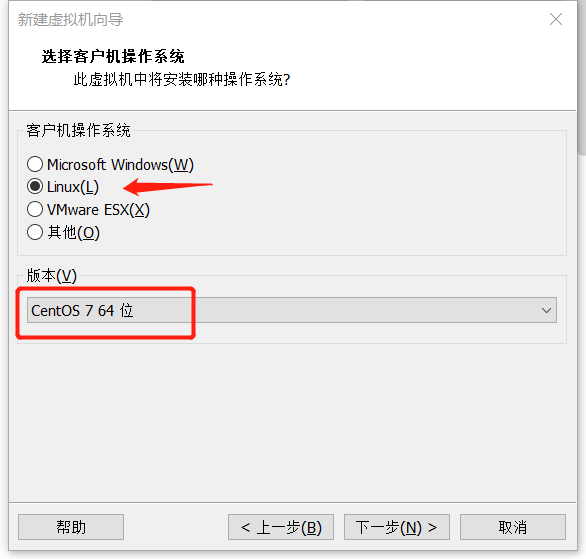
5)更改虚拟机存放位置

6)指定磁盘容量

7)点击完成

8)删除没必要的硬件(USB控制器、声卡、打印机)

9)网络适配器更改为VMnet1(仅主机模式)

10)挂载下载好的Linux系统镜像文件

11)开启此虚拟机
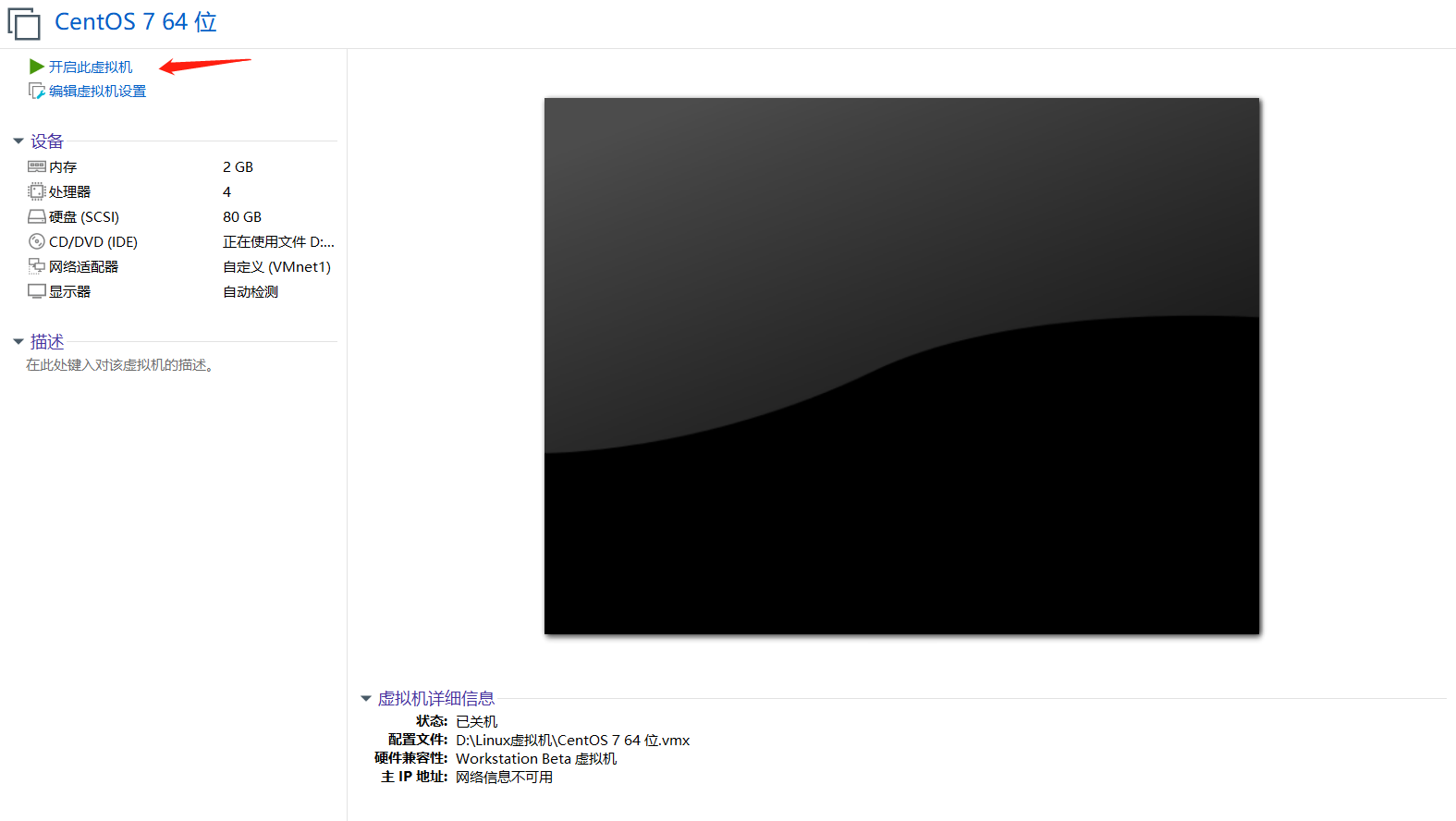
三、安装Linux操作系统
1)选择Install CentOS 7安装Linux系统
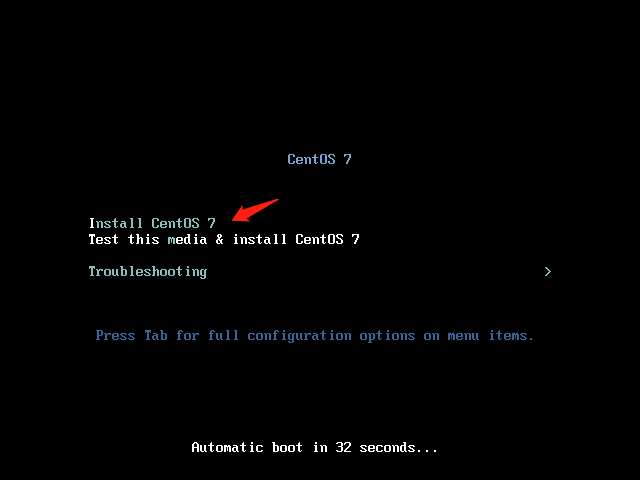
2)等待安装完成
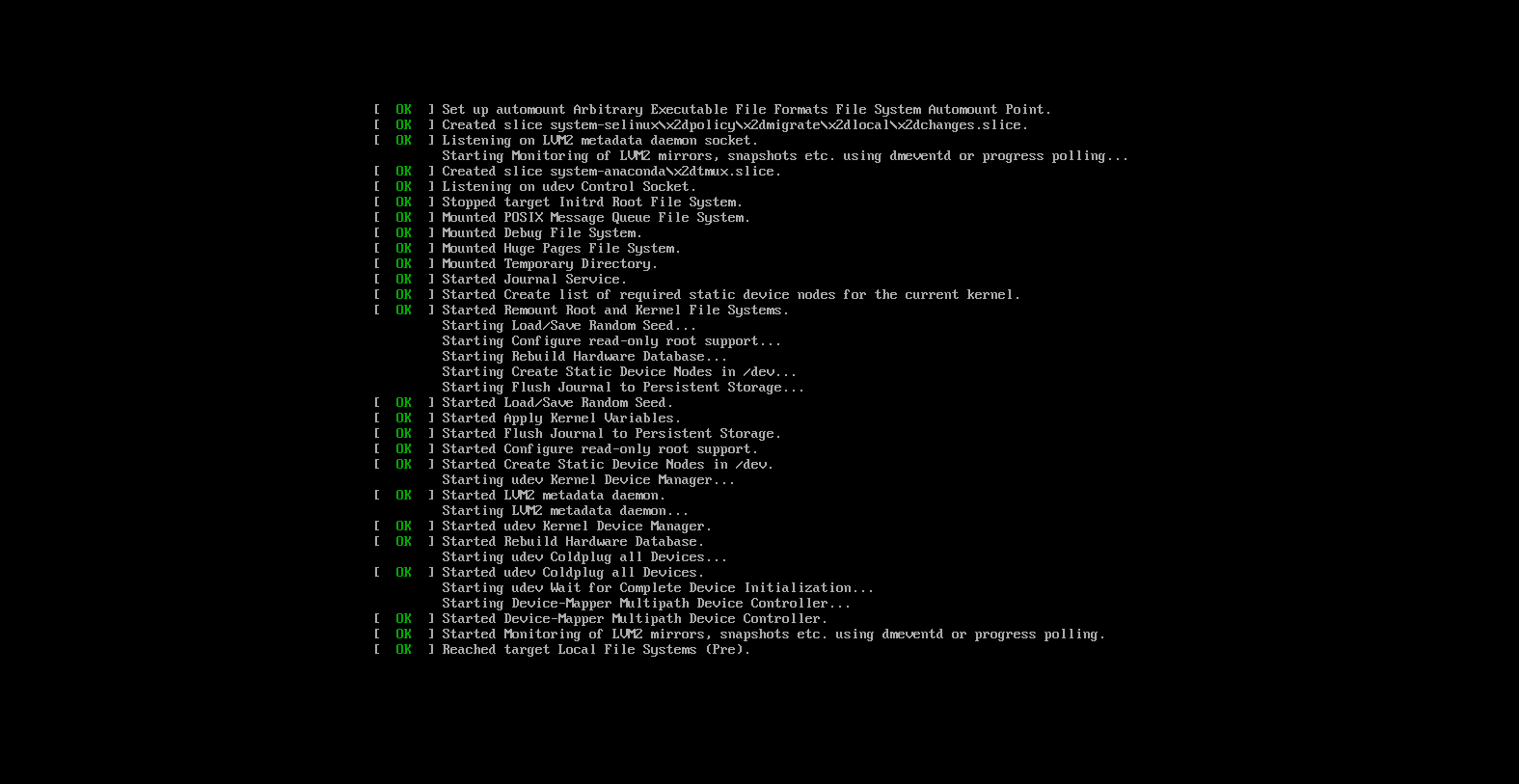
3)选择中文——简体中文(中国)
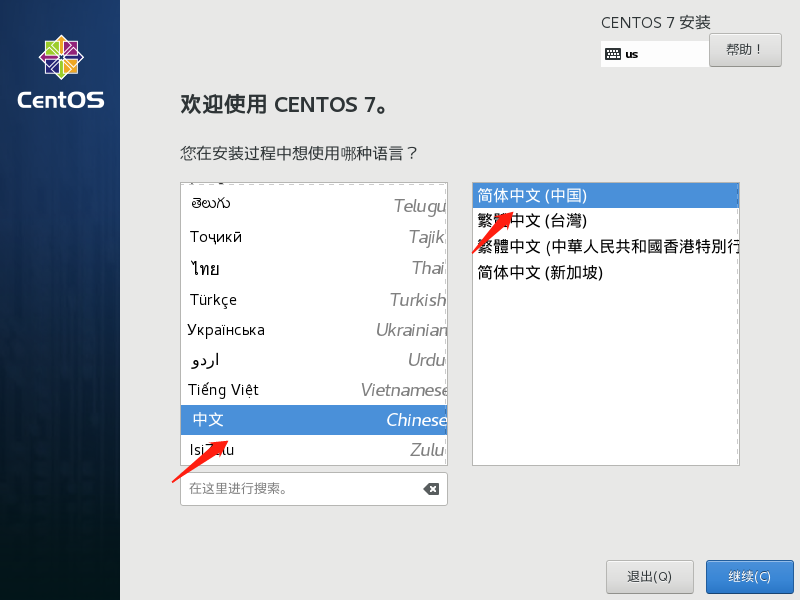
4)给Linux系统分区,点击安装位置
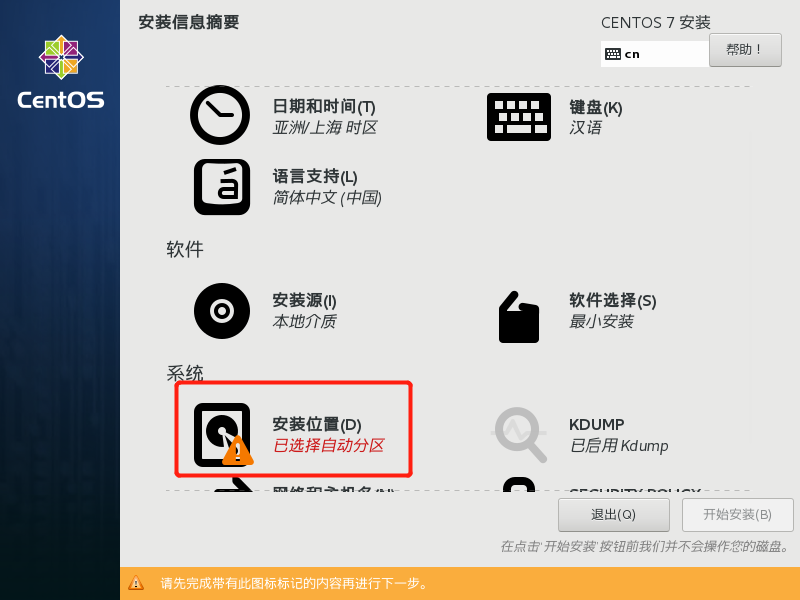
选择我要配置分区,然后点击完成

选择标准分区,然后点击左下角的 + 号
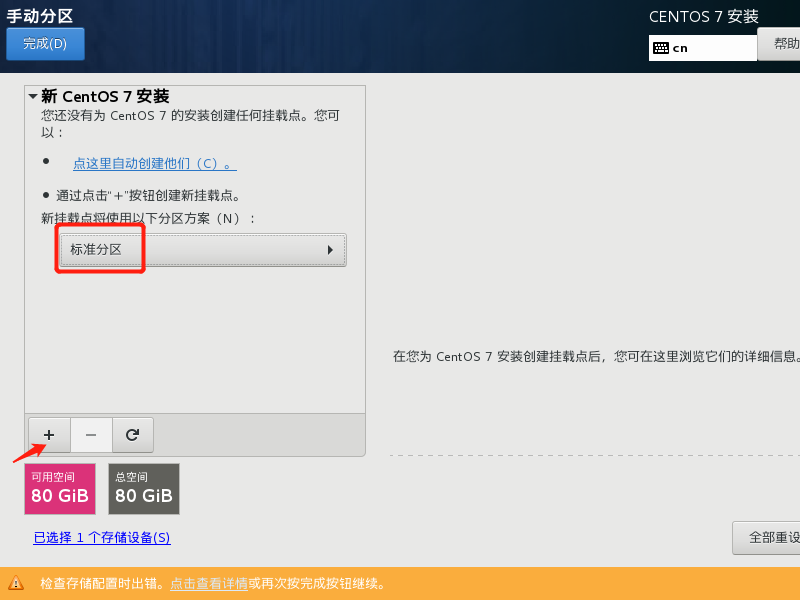
挂载/boot分区,容量设置为200MiB

挂载swap分区,容量设置为2048MiB(设置为物理内存的1.5倍到2倍)
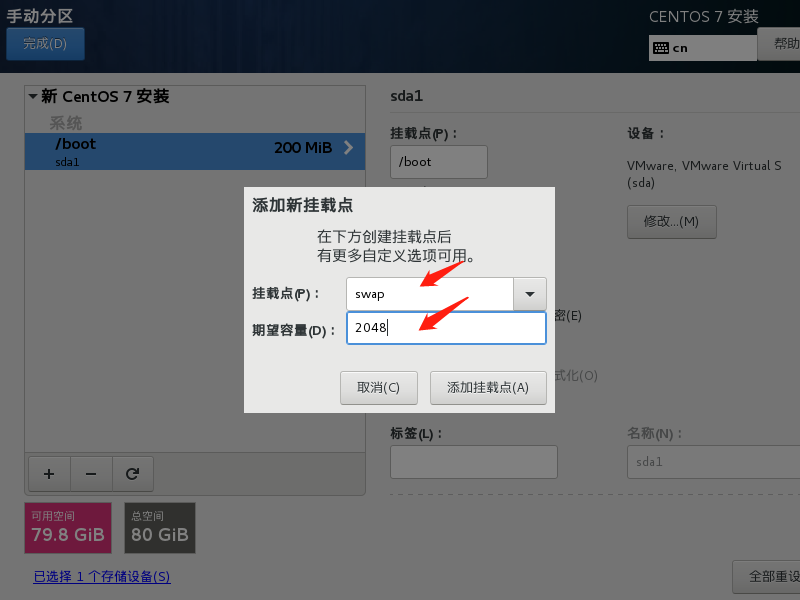
挂载根目录
[外链图片转存失败,源站可能有防盗链机制,建议将图片保存下来直接上传(img-lJRddgVC-1681799617696)(https://gitee.com/wxddjx/duanjiaxu/raw/master/img/20221129104338.png)]
点击完成
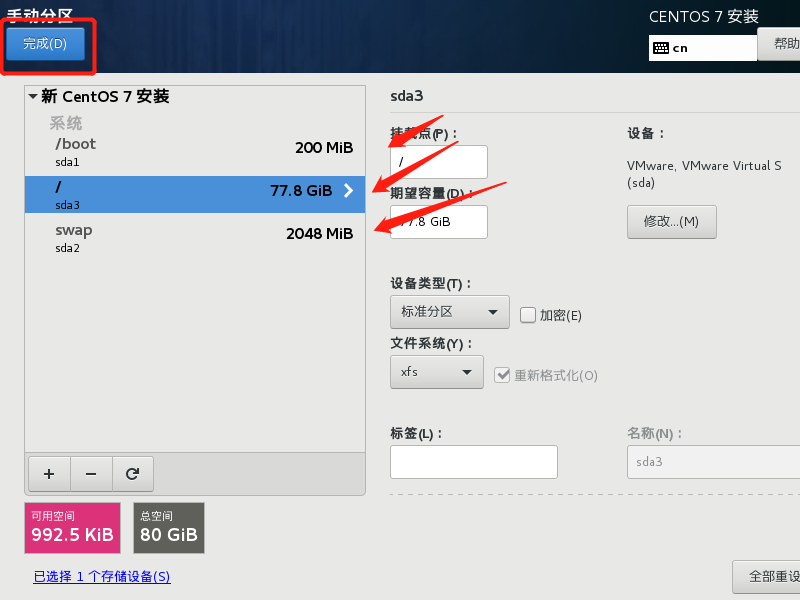
接受更改

5)关闭KDUMP
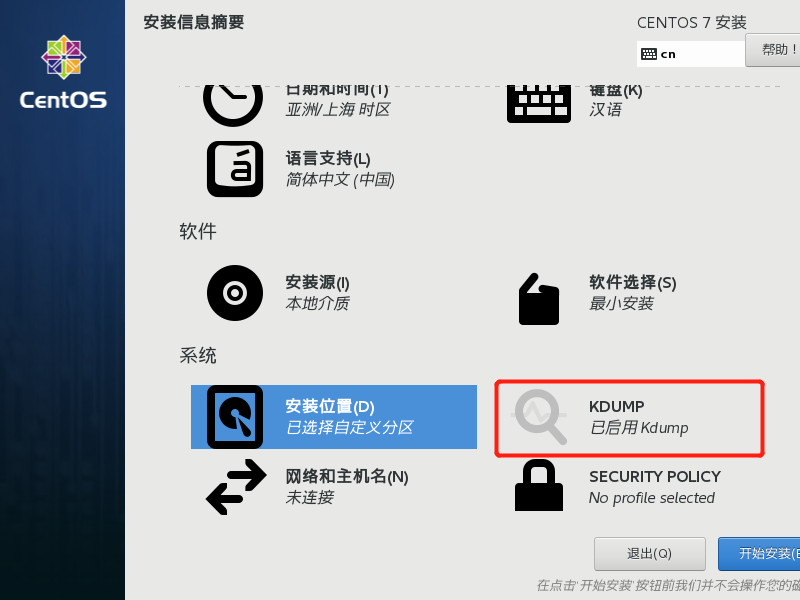
取消启动kdump前面的勾,然后点击完成


6)系统默认选择最小化安装,点击软件选择手动进行安装GNOME桌面
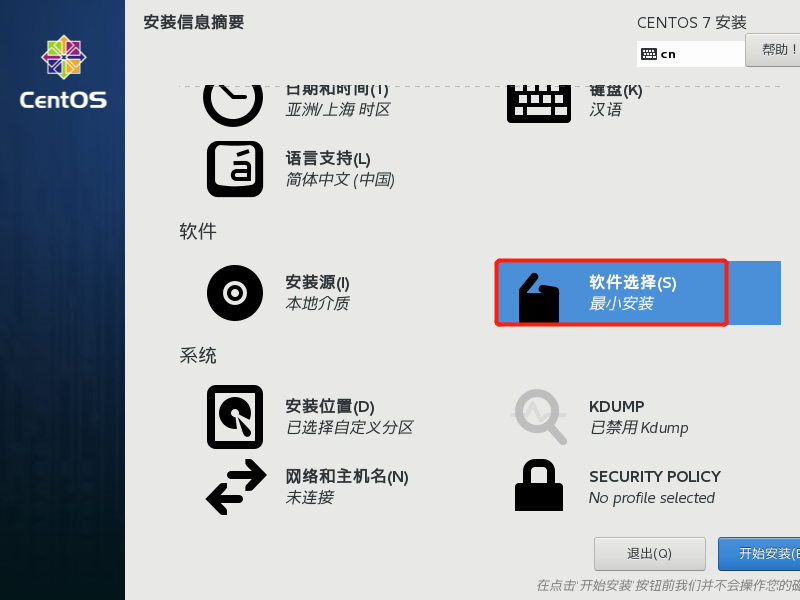
选择兼容性程序库、开发工具、安全性工具,然后点击完成
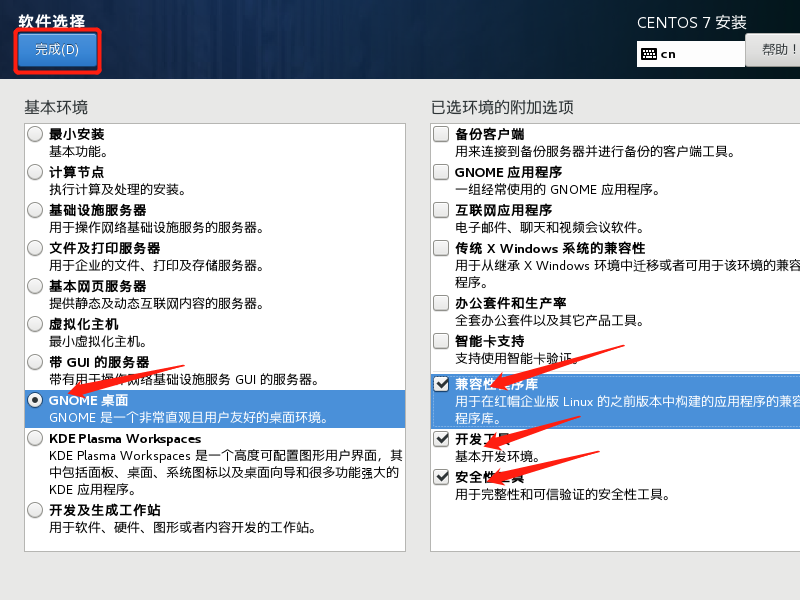
7)关闭SECURITY POLICY
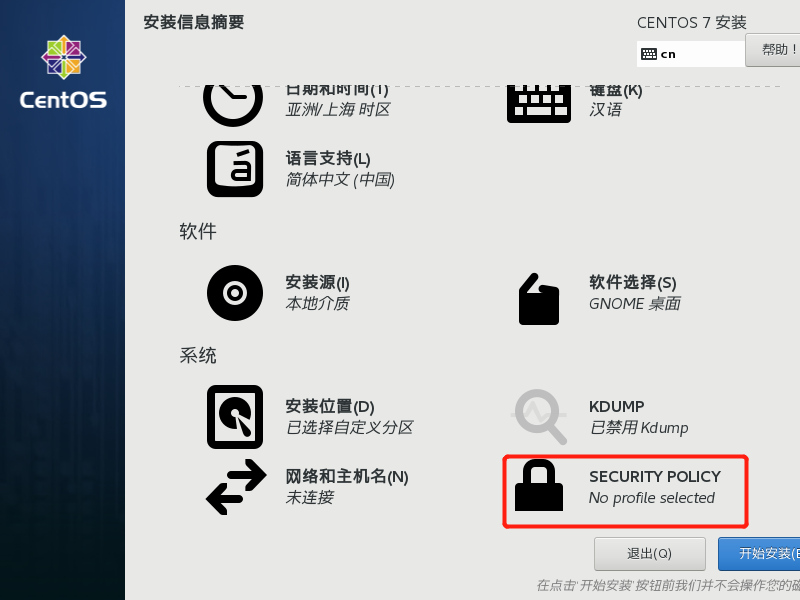
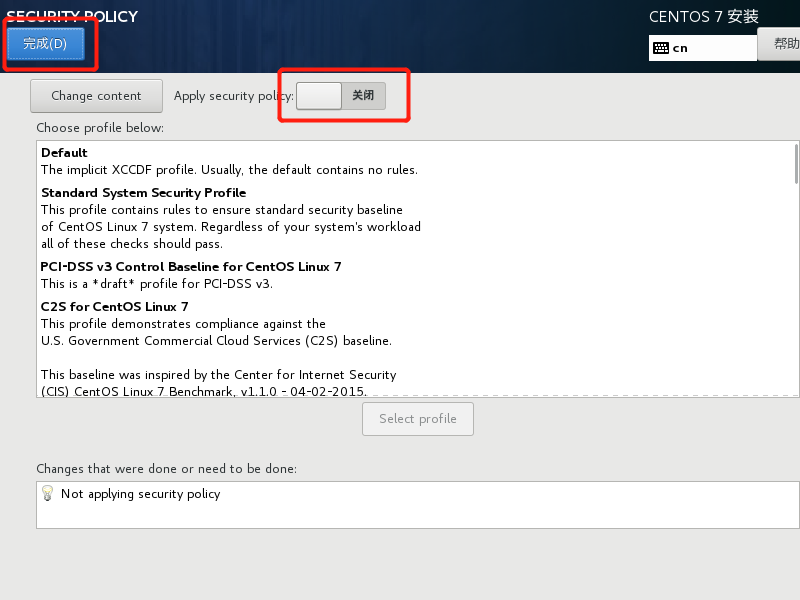
8)连接网络

更改主机名

9)开始安装
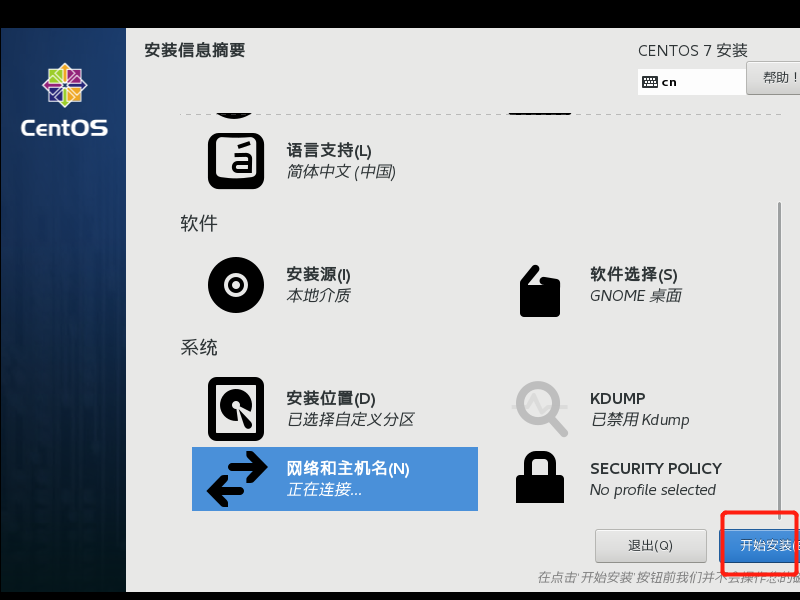
10)设置root密码


11)创建用户


12)等待配置文件安装完成
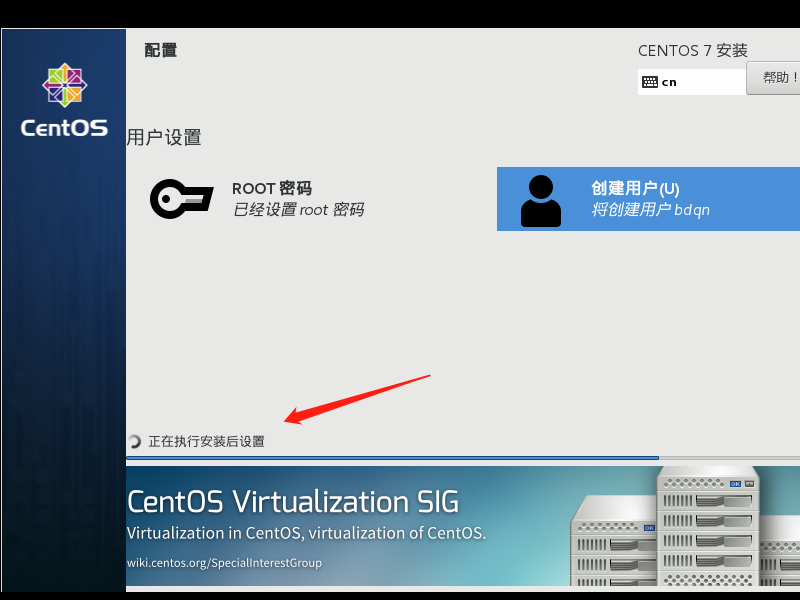
安装完成点击重启
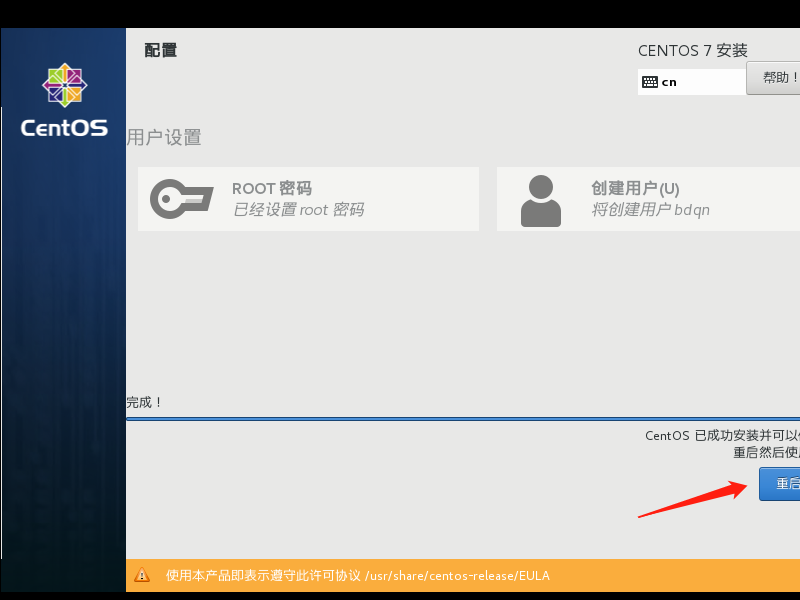
13)接受许可证

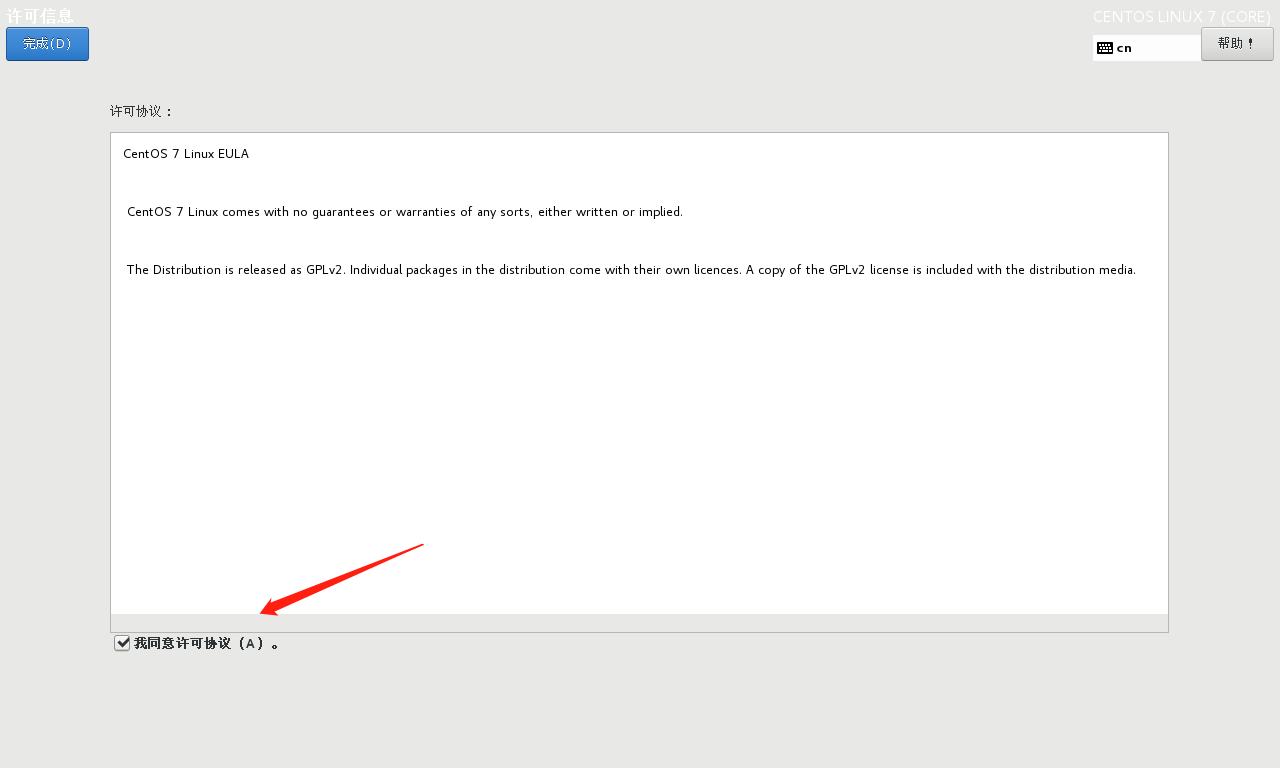
14)打开以太网

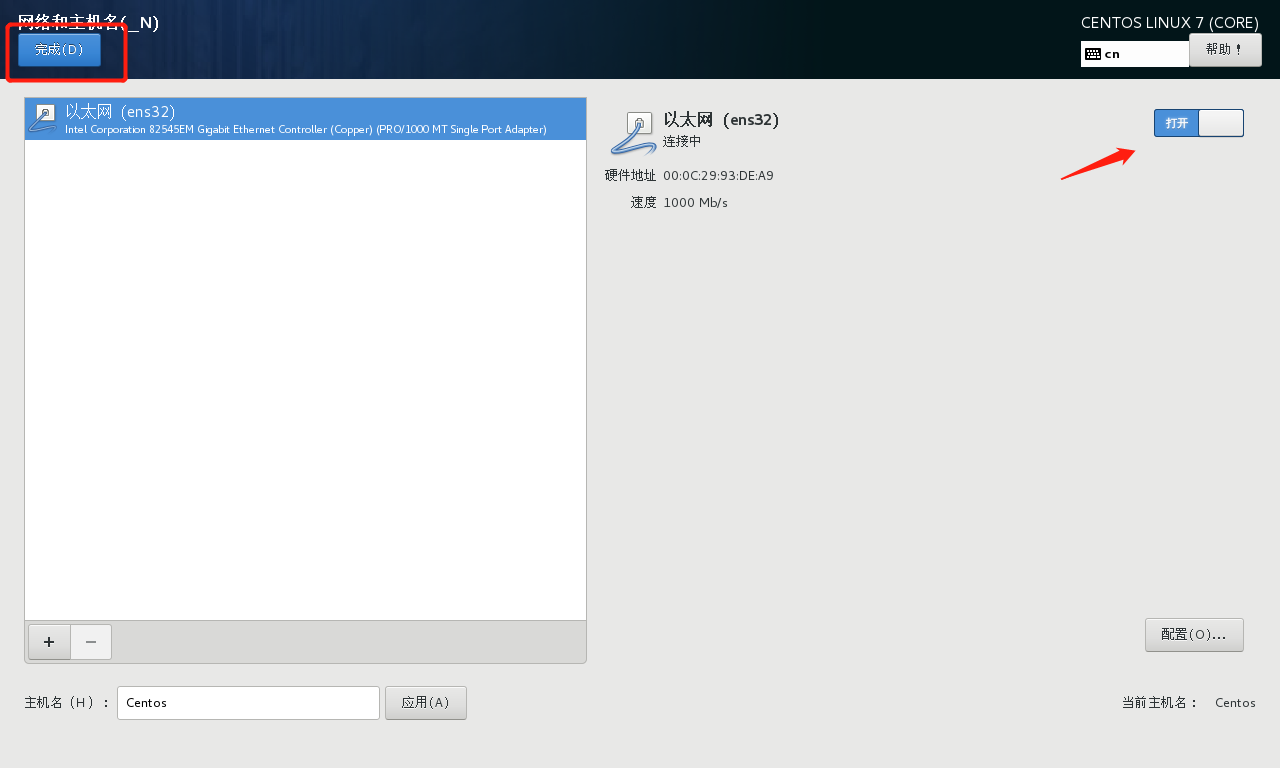
15)完成配置

15)登录Linux系统,使用未列出用户root登录

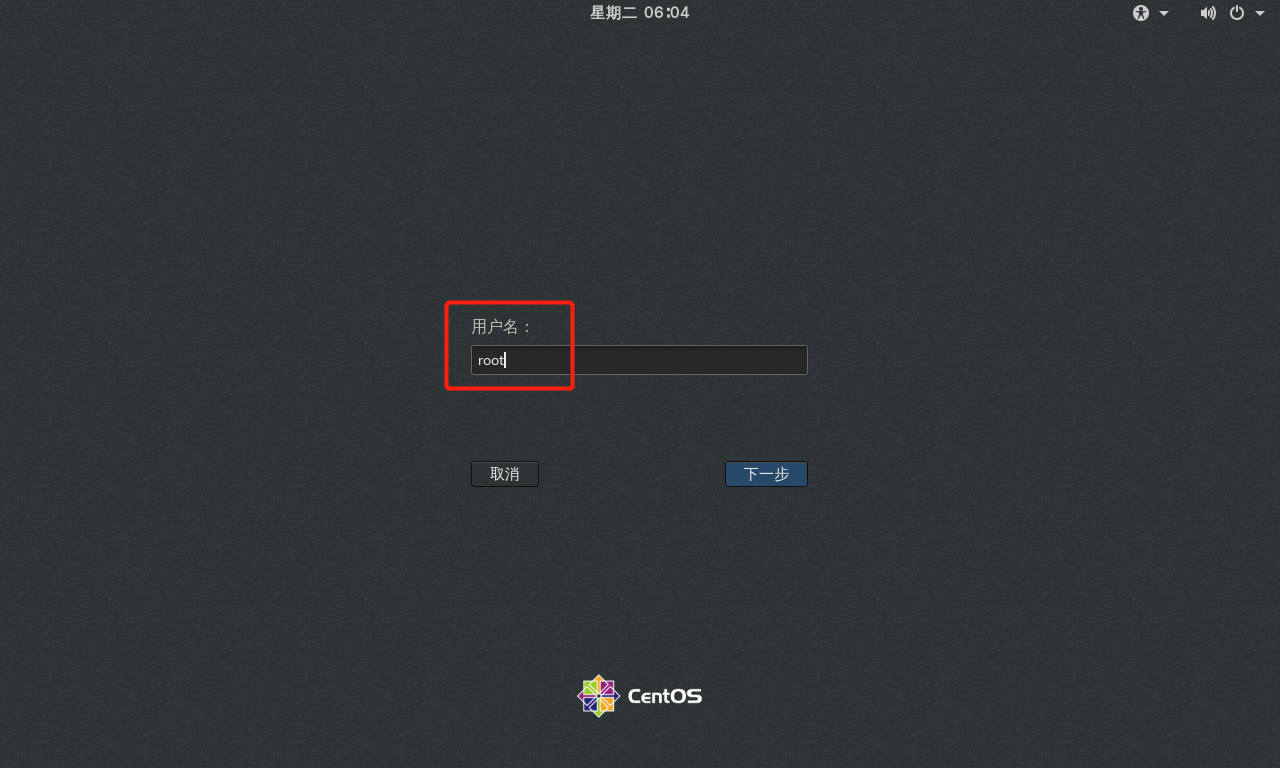
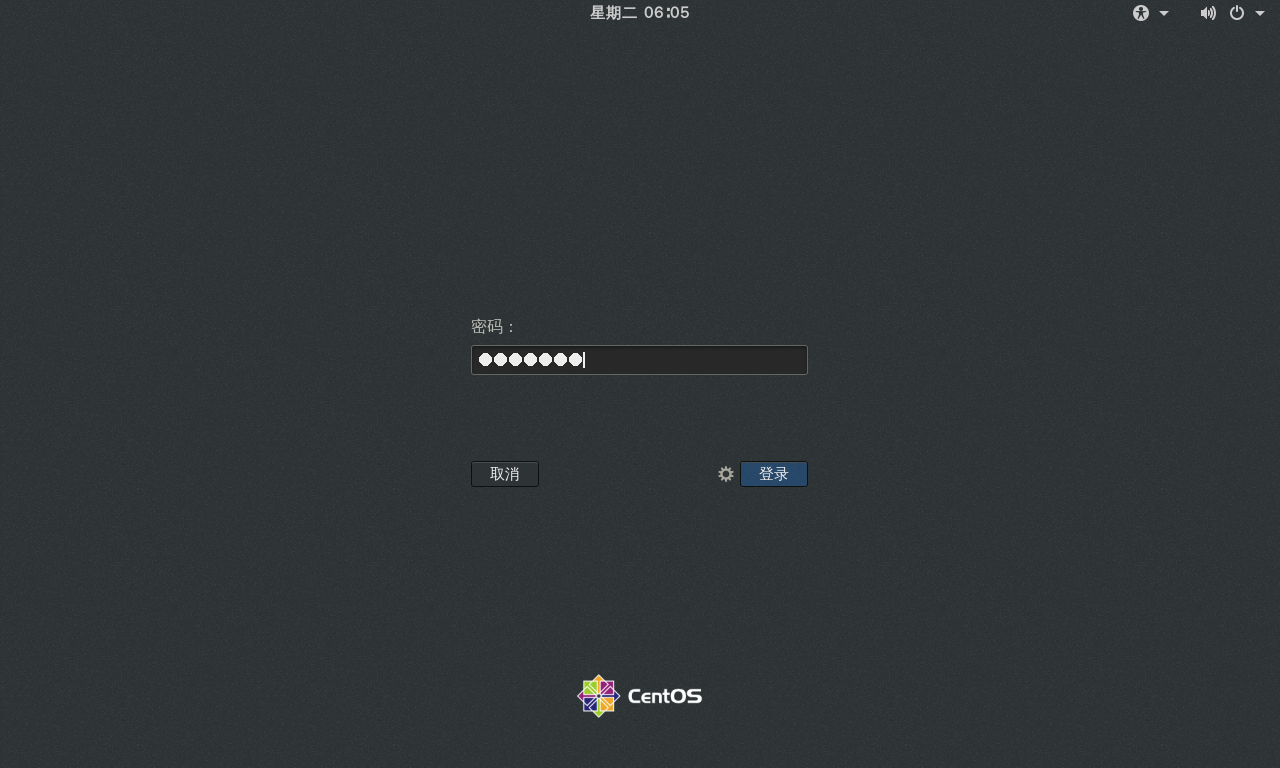

四、优化Linux系统
1)关闭防火墙、禁止开机自动启动
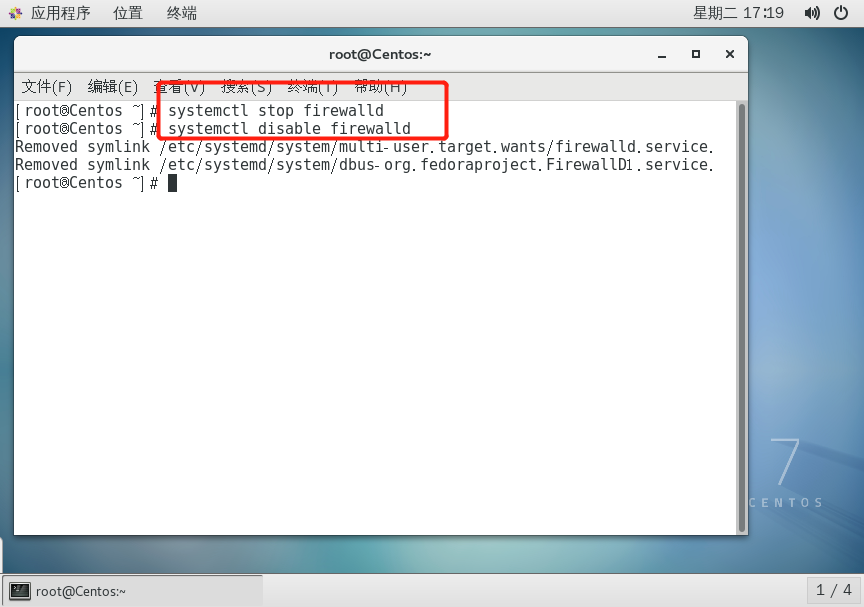
命令如下:
[root@Centos ~]# systemctl stop firewalld 关闭防火墙
[root@Centos ~]# systemctl disable firewalld 禁止开机自启
Removed symlink /etc/systemd/system/multi-user.target.wants/firewalld.service.
Removed symlink /etc/systemd/system/dbus-org.fedoraproject.FirewallD1.service.
2)关闭selinux防火墙
[root@Centos ~]# vim /etc/selinux/config
SELINUX=disabled
把SELINUX=enforcing更改为SELINUX=disabled

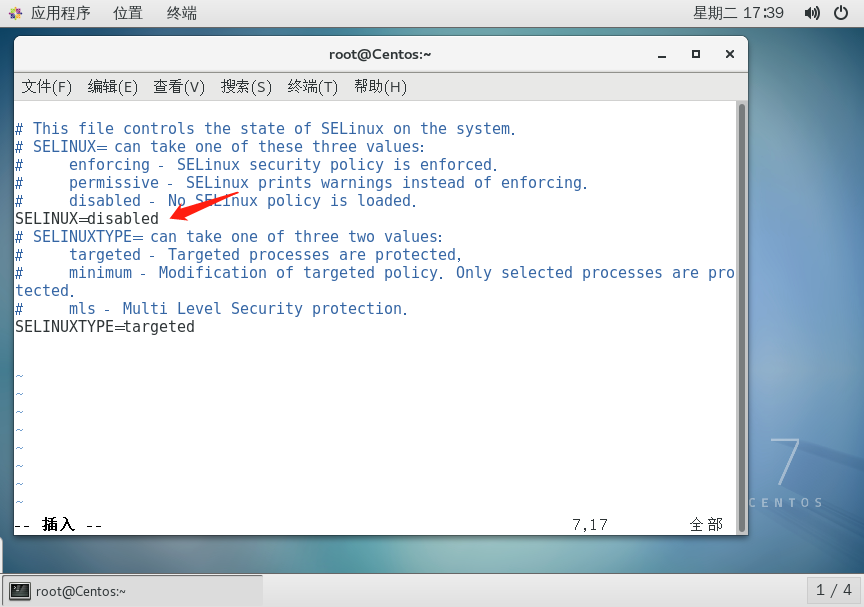
重启系统
reboot
📢提示
vim编辑器有三种模式
命令模式、编辑模式、末行模式
模式间切换方法:
- 命令模式下,输入
:后,进入末行模式 - 末行模式下,按
esc慢退、按两次esc快退、或者删除所有命令,可以回到命令模式 - 命令模式下,按下
i、a等键,可以计入编辑模式 - 编辑模式下,按下
esc,可以回到命令模式
3)备份网卡配置文件
先备份网卡配置文件,避免修改错误源文件丢失
[root@Centos ~]# cp /etc/sysconfig/network-scripts/ifcfg-ens32 /etc/sysconfig/network-scripts/ifcfg-ens32.bak 备份网配置文件
[root@Centos ~]# ls /etc/sysconfig/network-scripts/ 查看是否备份成功
ifcfg-ens32 ifdown-ipv6 ifdown-tunnel ifup-isdn ifup-TeamPort
ifcfg-ens32.bak ifdown-isdn ifup ifup-plip ifup-tunnel
ifcfg-lo ifdown-post ifup-aliases ifup-plusb ifup-wireless
ifdown ifdown-ppp ifup-bnep ifup-post init.ipv6-global
ifdown-bnep ifdown-routes ifup-eth ifup-ppp network-functions
ifdown-eth ifdown-sit ifup-ib ifup-routes network-functions-ipv6
ifdown-ib ifdown-Team ifup-ippp ifup-sit
ifdown-ippp ifdown-TeamPort ifup-ipv6 ifup-Team
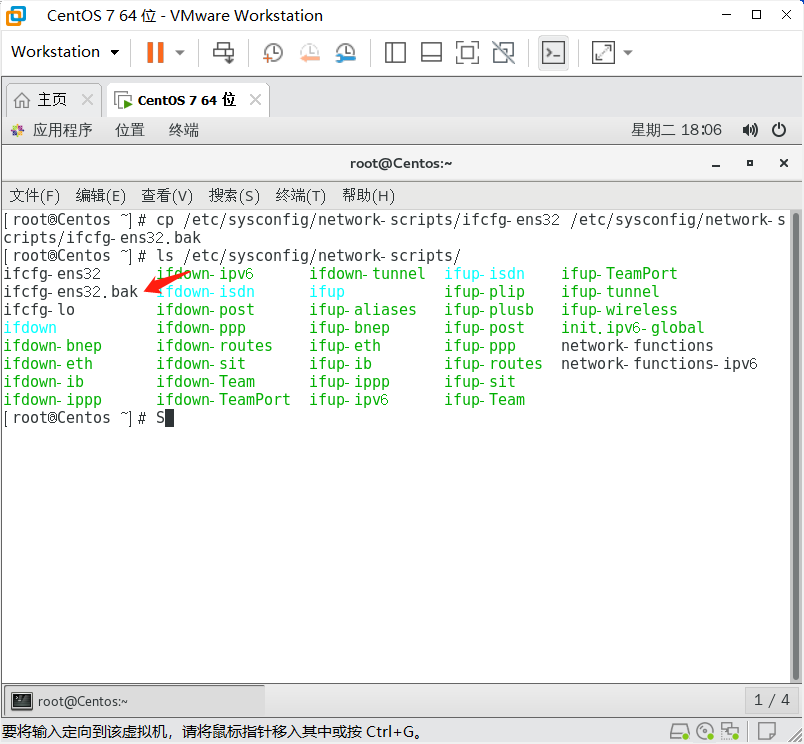
4)修改网卡配置文件
[root@Centos ~]# vim /etc/sysconfig/network-scripts/ifcfg-ens32
---
TYPE=Ethernet
BOOTPROTO=static
NAME=ens32
DEVICE=ens32
ONBOOT=yes
IPADDR=192.168.100.10
NETMASK=255.255.255.0

重新启动网卡服务
[root@Centos ~]# systemctl restart network
查看网卡是否生效
[root@Centos ~]# ifconfig
ens32: flags=4163<UP,BROADCAST,RUNNING,MULTICAST> mtu 1500
inet 192.168.100.10 netmask 255.255.255.0 broadcast 192.168.100.255
inet6 fe80::20c:29ff:fe93:dea9 prefixlen 64 scopeid 0x20<link>
ether 00:0c:29:93:de:a9 txqueuelen 1000 (Ethernet)
RX packets 10 bytes 1071 (1.0 KiB)
RX errors 0 dropped 0 overruns 0 frame 0
TX packets 33 bytes 4377 (4.2 KiB)
TX errors 0 dropped 0 overruns 0 carrier 0 collisions 0
5)查看yum仓库
[root@Centos ~]# ls /etc/yum.repos.d/
CentOS-Base.repo CentOS-Debuginfo.repo CentOS-Media.repo CentOS-Vault.repo
CentOS-CR.repo CentOS-fasttrack.repo CentOS-Sources.repo
6)创建本地yum仓库
[root@Centos ~]# vim /etc/yum.repos.d/local.repo
---
[local]
name=centos
baseurl=file:///mnt
enabled=1
gpgcheck=0
7)设置Linux系统永久字符启动
[root@Centos ~]# systemctl set-default multi-user.target 设置Linux系统永久字符启动
Removed symlink /etc/systemd/system/default.target.
Created symlink from /etc/systemd/system/default.target to /usr/lib/systemd/system/multi-user.target.
8)重新启动系统
[root@Centos ~]# reboot

📢提示:
可以Xshell程序远程连接Linux系统
🙏作者水平很有限,如果发现错误,一定要及时告知作者哦!感谢感谢!

























 12万+
12万+











 被折叠的 条评论
为什么被折叠?
被折叠的 条评论
为什么被折叠?










